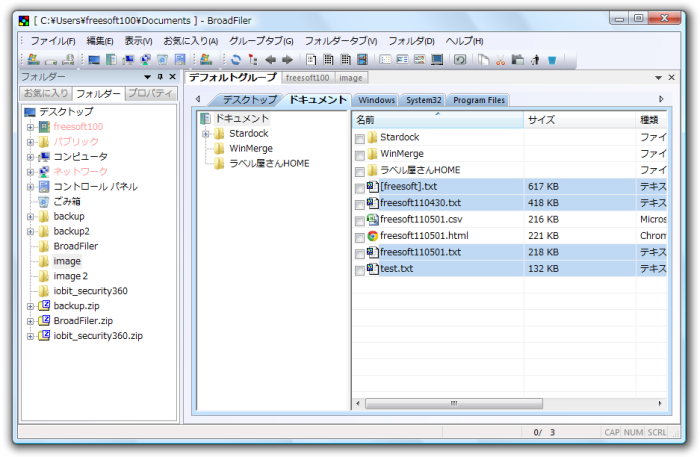- バージョン
- 1.5
- 更新日
- 2012/07/24
- OS
- Windows XP/Vista/7
- 言語
- 日本語
- 価格
- 無料
- 提供元
- 株式会社ソフトリンクス
写真編集、ゲーム関係、ブログアップ用など用途に合わせたフォルダー群のグループ分けができるのが特徴のファイル管理ソフトです。
他に、好みに合わせた画面分割、マウスジェスチャー、ショートカットキー、エクスプローラー風表示などを利用できます。
BroadFiler の使い方
ダウンロード と インストール
- Vector のダウンロードページにアクセスし、「ダウンロードページへ」ボタンをクリックしてダウンロードします。
- ダウンロードした圧縮ファイル(BroadFiler.zip)を展開し、セットアップファイル(setup.exe)からインストールします。
※ インストールフォルダーをUSB メモリーにコピーすることでポータブル版として利用できます。
※ 動作に必要なソフト : VC++ 2010 ランタイム
使い方
基本的な使い方
デスクトップのショートカットから起動します。画面左にドッキングウィンドウ(お気に入り、フォルダー、プロパティ)、画面右にグループタブ、フォルダータブ、フォルダーツリー、フォルダー内容が表示されます。
本ソフトは複数フォルダーを開いてタブで管理でき、さらにその複数フォルダーを1つのグループとしてグルーピングし、複数グループを扱うことができます。
用途に合わせてグループを作成しておくと便利です。
グループを作成する
フォルダーツリーに表示されているフォルダーを Shift キーを押しながらクリックするか、右クリックして「新しいグループで開く(G)」をクリックすると、新しいグループを作成できます。タブを作成する
フォルダーツリーに表示されているフォルダーを Ctrl キーを押しながらクリックするか、右クリックして「新しいタブで開く(W)」をクリックすると、新しいタブを作成できます。また、ツールバー上のアイコンをクリックすると、C ドライブ、CD/DVD/BD ドライブ、デスクトップ、ドキュメント、コンピュータ、ネットワーク、ごみ箱、コントロールパネル等のタブを開いて素早くアクセスできます。
マウスジェスチャー
フォルダー内容を表示している場所で、右クリックしながら左右に動かすと、更新したり、タブを閉じたりできます。初期状態では、下記の3つしか登録されていないので、自分で追加してカスタマイズしていくと使い勝手が向上します。
- ←→ … 更新
- →← … タブを閉じる
- ↓↑ … グループタブを閉じる
- ドッキングウィンドウをダブルクリックするか、右クリックして「Floating」をクリックすると、ウィンドウが浮き出して表示されます。最初は画面がとても小さく、すべての内容が表示されていないので、画面端へマウスカーソルを持っていき、画面を拡大します。
- 「プロパティ」タブをクリックします。
- 左メニューの「ショートカットキー」をクリックします。
- ショートカットキー、名称、コマンドのリストが表示されます。
画面下のキーにマウスアクション(←→↓↑の組み合わせを入力)、名前に自分がわかりやすい名称、コマンドのボックスに画面右のコマンド一覧をダブルクリックして追加、を設定します。 - 「キー」のテキストボックスの上にある「追加」ボタンをクリックして追加すると、マウスジェスチャーが追加されます。
エクスプローラー風表示
見慣れているエクスプローラー風表示もできます。- ドッキングウィンドウをダブルクリックするか、右クリックして「Floating」をクリックすると、ウィンドウが浮き出して表示されます。
最初は画面がとても小さく、すべての内容が表示されていないので、画面端へマウスカーソルを持っていき、画面を拡大します。 - 「プロパティ」タブをクリックします。
- 左メニューの「基本設定」をクリックします。
- デフォルト プラグインのプルダウンに「BFView.bfpi」が選択されているので、「BFExplorerBrowser.bfpi」を選択して、画面下の「更新」ボタンをクリックします。
- BroadFiler を再起動(BroadFiler を一度閉じて、再度起動)すると、画面表示がエクスプローラー風に変更されます。
更新履歴
Version 1.5.0.1 (2012/07/24)
- デフォルトビューのリストを詳細で表示する際、列(カラム)の設定をエクスプローラから取得し反映できるようにした。
- BroadFilerの設定をユーザが任意のタイミングで保存できるようにした。(メインメニュー → ファイル → 現在の設定を保存する)
- デフォルトビューのリストのチェックボックス表示/非表示を、エクスプローラの設定と連動するようにした。(7/Vista に対応、XP は未対応)※XP は常にチェックボックス表示
- デフォルトビューのツリーの幅を設定できるようにした(設定方法:フォルダータブの右クリックメニュー → 設定 → 現在のビューの設定をデフォルトにする)
- デフォルトビューのリスト表示でオーバーレイアイコン取得する処理が原因で遅くなっていた問題を修正
- デフォルトビューのリストのアイコン取得方法を調整
- デフォルトビューで一部のアイテムの右クリックメニュー「編集(E)」が正しく動作しない問題を修正
Version 1.4.0.1
- デフォルトビューのリストの自動更新処理の処理速度の改善(フォルダータブでフォルダービュー切り替え時の自動更新の処理速度/ファイルやフォルダーの追加削除検知時の自動更新の処理速度)
- アイコンオーバーレイに対応(TortoiseSVN などで使用される)
- デフォルトビューのドラッグ&ドロップで、実行可能なファイル(exe や bat など)に、アイテムをドロップして実行できなかった問題を修正
- 右クリックメニューで削除する場合、Shift キーを押すと「完全削除」となるように変更
- 右クリック+ホイールでフォルダータブの切り替え機能を追加
- デフォルトビューのリストの右クリックメニューの「バックグラウンドで開く」を削除
- デフォルトビューのリストの右クリックメニューに「新しいグループタブで開く」を追加
- デフォルトビューのツリーの右クリックメニューの「バックグラウンドで開く」を削除
- デフォルトビューのツリーの右クリックメニューに「新しいグループタブで開く」を追加
- フォルダータブを左クリックで切り替える際に、意図しないフォルダータブの移動(タブ順の変更・別のグループへの変更)が極力起こらないように修正
- デフォルトビューのリストの空白部分をダブルクリックで親フォルダーに移動する機能で、移動するダブルクリックの範囲を調整(表示方法が一覧/アイコン/並べて表示の時、アイテム間の空白のダブルクリックでも親フォルダーに移動するように調整)
- お気に入りグループの更新時の処理方法を変更(グループ内に同名のフォルダーのお気に入りがある場合は、一旦削除してから追加)
- お気に入りウィンドウの右クリックメニューにアイテムの移動を追加(上に移動/下に移動)
Version 1.3.0.1
- デフォルトビューのリストの詳細表示時に、フォルダーの各アイテムのサイズカラム上にマウスを移動すると、フォルダーのサイズを表示する機能を追加
- ドライブバーに「ハードウェアの安全な取り外し」「取り出し」機能を追加(アイテムの左クリック、右クリックメニューで可能)
- 前回終了時に開いていたタブを復元できる機能を追加(「メインメニュー」→「前回終了時のタブを復元」or「前回終了時のタブを復元-現在のタブは閉じる」)
- 閉じたタブを履歴から開く機能を追加(「メインメニュー」→「最近開いた閉じたタブ」→該当のフォルダーを選んで開く)
- 終了時にウィンドウの位置情報を保存しない機能を追加 以前の保存情報はクリアされる(「メインメニュー」→「終了時にウィンドウの位置を保存する」) ※バーやドッキングウィンドウの表示・非表示または位置などがおかしくなった場合に使用する
- ドライブバー・フォルダーバー・お気に入りバーに、フォルダー開く方法を選択できる右クリックメニューを追加
- お気に入りウィンドウで、マウスカーソルの位置のアイテムに「開くボタン」を表示、ボタンクリックでお気に入りを開く機能を追加
- フォルダーウィンドウで、マウスカーソルの位置のアイテムに「新しいタブで開くボタン」を表示、ボタンクリックでフォルダーを新しいタブで開く機能を追加
- フォルダーウィンドウで、マウスカーソルの位置のアイテムに「新しいグループで開くボタン」を表示、ボタンクリックでフォルダーを新しいグループでを開く機能を追加
- フォルダーウィンドウで、マウスカーソルの位置のアイテムに「プラグインを選択して開くボタン」を表示、ボタンクリックでフォルダーをプラグインを選択して開く機能を追加
- フォルダーウィンドウで、マウスカーソルの位置のアイテムに「タブを更新ボタン」を表示、ボタンクリックでアクティブなタブの表示フォルダーを更新する機能を追加
- フォルダーウィンドウで、アイテムのホイールクリックで「新しいタブで開く」機能を追加
- デフォルトビューのツリーで、アイテムのホイールクリックで「新しいタブで開く」機能を追加
- デフォルトビューのリストで、アイテムのホイールクリックで「新しいタブで開く」機能を追加
- グループタブ・フォルダータブに「閉じるボタン」を表示、ボタンクリックでタブを閉じる機能を追加
- ドライブバーのアイコン上にドライブレターを表示するように変更
- ドライブバーの「ツールチップに「メーカー名」「製品名」を表示(アイコンやドライブレターのみの場合より判別し易くし、操作の間違いを低減)
- ランチャーバーを追加
- お気に入りバーにプラス(+)ボタンを追加し、プラスボタンにフォルダーをドロップしてお気に入りを追加する方法に変更(以前のお気に入りバー全体にフォルダーをドロップすれば追加できた機能は廃止)、
- お気に入りバーのアイテムを並べ替える「上に移動」「下に移動」メニューを右クリックメニューに追加
- フォルダーウィンドウにドライブバーを表示できる機能を追加(上下左右に表示、非表示を選択)
- お気に入りウィンドウにランチャーバーを表示できる機能を追加(上下左右に表示、非表示を選択)
- メインのメニューを起動時から全て表示されるよう設定に変更
- メインメニューのツールに「ネットワークドライブの割り当て」「ネットワークドライブの切断」を追加
- デフォルトビューのリストの空白部分をダブルクリックで親フォルダーに移動する機能で、移動するダブルクリックの範囲を調整(アイコンや名前のダブルクリックでマウスカーソル位置がずれると、意図せず親フォルダーに移動してしまうため、名前の空白部分をダブルクリックしても移動しないように変更)
- フォルダータブの幅の設定を追加
- フォルダータブが全て閉じられたグループタブを自動的に閉じるように改修
- デフォルトビューのリストでサイズなどが右寄せで表示されるように修正
- お気に入りでフォルダーの名称を変えて登録している場合、開くときに登録された名称をフォルダータブに設定するように変更
- デフォルトビューのリストで選択されているアイテムのファイルサイズの合計をステータスバーに表示するように変更
- デフォルトビューのリストの名前を変更中、↑↓キーで選択を「全て選択(名前と拡張子)」⇔「名前のみ選択」⇔「拡張子のみ選択」と切り替えできる機能を追加
- 多重起動の可・不可を設定できるように変更
- ドラッグ&ドロップなどで引数にパスを指定して起動された場合、ファイルやショートカットは何もせず、フォルダーのみビューで開く処理をするように変更
- 存在しないフォルダーを開こうとした場合、メッセージを出すように変更
- ステータスバーの「CAPS」「NUM」「SCRL」を削除
- ステータスバーに日付時刻表示を追加
- デフォルトビューのリストで単一選択の場合に、表示する情報があるのに一部のアイテム(zipファイルなど)で、ステータスバーに情報が表示されてなかった問題を修正
- Windows7で、ライブラリ以下のフォルダ・ファイルの名前を変更しようとすると、親ディレクトリが含まれていた問題を修正